파이썬을 처음시작하는 초보자와 파이썬 전문가 모두
파이썬으로 코드를 구현하는 환경은 동일함.
파이썬을 다룰수 있는 개발환경은 많이 있음
우리에겐 더 중요한 것이 있기 때문에
크게 중요하지 않은 설치 관련해서는
고민없이 따라하는것이 가장 빠름
사과를 자르는데 과도가 그 역할에 맞고
가장 쉽게 할 수 있지만 최종적으로 쉐프가 되어
최고의 요리를 만드는 것과 같음
지금은 최종 목표로 가는 과정이 므로
사과를 자를수 만 있으면 됨
이와 같은 의미로 개발환경은 아나콘다로 정함
개발을 꾸준히 하면서 자연스레 다양한 개발환경의 정보를
접하게 되고 그때 충분히 원하는대로 개발환경을
선택할 수 있음
그래서 지금 찾아보고 비교하고 하는건 오히려
비효율 적임
아나콘다는 통합플랫폼이며 뭔가 복잡할거 같지만
오히려 코딩을 하기도 쉽고 관리적인 측면에서
편리함.
새로 이사를 해서 공구가 필요함
특히 드라이버가 필요한데 공구세트를 사면
니퍼 벤치 톱등 필요한 상황이 분명히
가까운 미래에 존재함
이와같이 파이썬으로 코딩을 하다 보면
본인이 직접 코딩을 할 수도 있지만
다른 사람이 이미 구현한 코딩을 가져다
쓸 경우도 상당히 많음
이것이 바로 집단지성임
이럴때 내 파이썬 버전과 다른사람이 만들어
놓은 파이썬 환경이 다르면 버전충돌등
사소한 오류들이 예상치 않게 많이 발생함
그럴때 아나콘다는 파이썬을 버전별로도 관리할 수 있는
가상환경을 제공함
그래서 버전별 프로젝트별 관리가 편함
통합이라고 해서 거창해 보이지만
공구박스 처럼 한번 구입해 놓으면
필요할 때마다 또 사러 시간을 들일 필요가 없음
정말 반복 또 반복 해서 말했지만
우선은 아나콘다 아나콘다만 생각하고
설치를 하면 됨
https://repo.anaconda.com/archive/

가장 위에 있는것이 가장최신버전임
그리고 Windows 글자가 포함된거 누르면
설치 파일이 다운로드 받아지고
그 설치 파일을 누르면 설치가 시작됨

사용자 마다 버전은 다를수 있음
1-8 순서대로 'Next'버튼을 누르면 설치가 완료됨
설치가 완료되었다면 환경변수 설정을 해야함
환경변수 설정은 경로를 추가해주는 것임
파이썬 코드를 구현할때 다른 사람이 사용한 코드를 활용함
그걸 보통 패키지를 활용한다고 함
그 패키지의 경로를 추가해야하는데
미리 환경변수 설정에서 패키지가 모여있는
경로를 환경변수 설정에서 추가하면 절대 경로를 코드에 적지 않고도
패키지를 코드에서 사용할 수 있음
4번의 설치된 경로 환경변수 설정에서 추가하면 됨
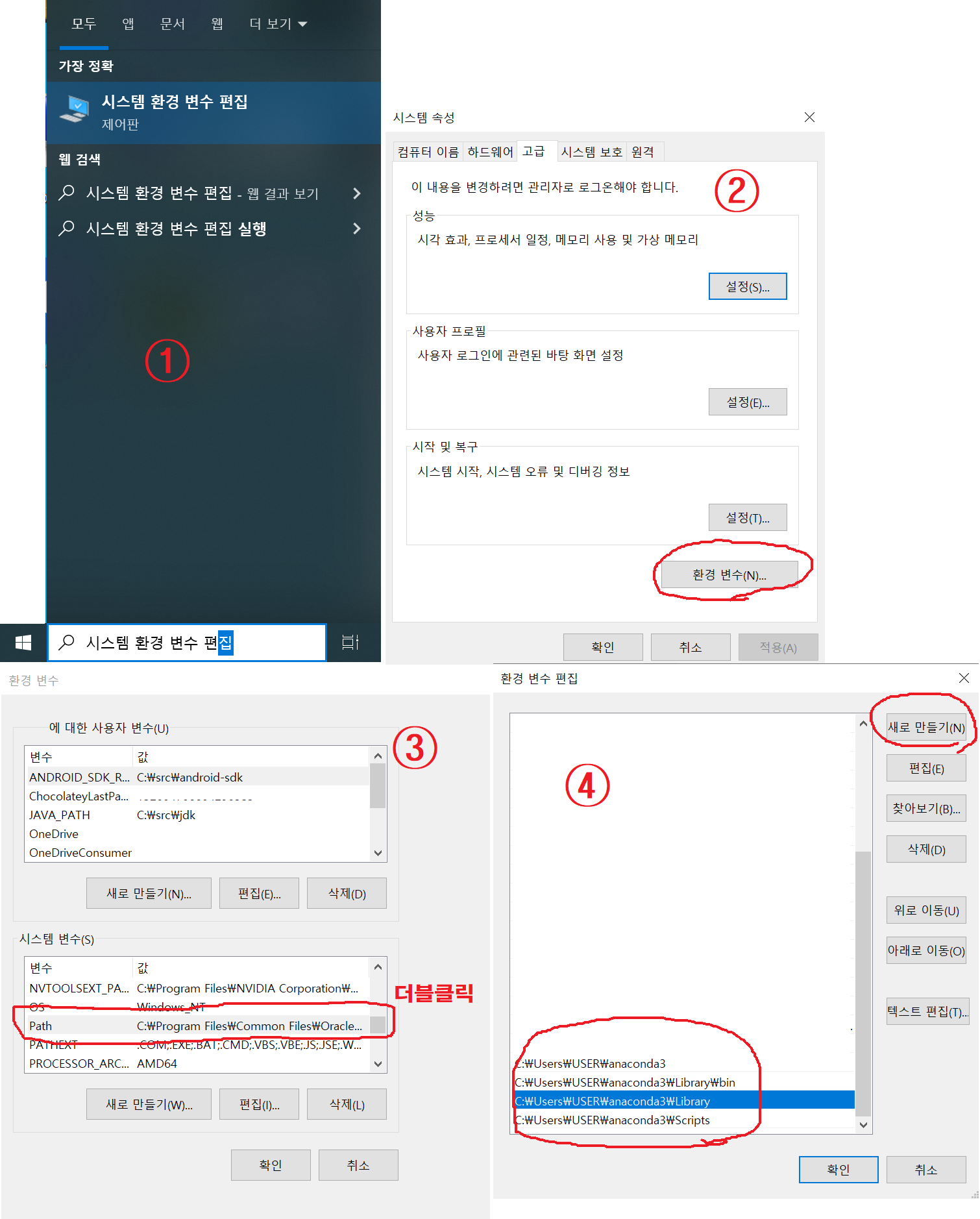
찾기에서 시스템환경변수 편집을 검색한뒤
환경 변수를 클릭하고 시스템 변수에서
path를 더블클릭하고 편집화면에서
새로 만들기를 하여 4개의 경로를 추가하면
파이썬 코딩을 할 준비가 완료됨
anaconda3 설치 경로가 기억이 안난다면
anaconda prompt를 실행한후
'conda env list'를 입력하면
anaconda가 설치된 경로를 알수 있음
태그
-------------------------------------------------------------
#python, #파이썬, #anaconda, #아나콘다, #기초, #클래스, #class, #import, #selenium, #셀레늄, #자동, #교육, #코딩교육, #coding, #chatgpt, #챗GPT, #로봇,
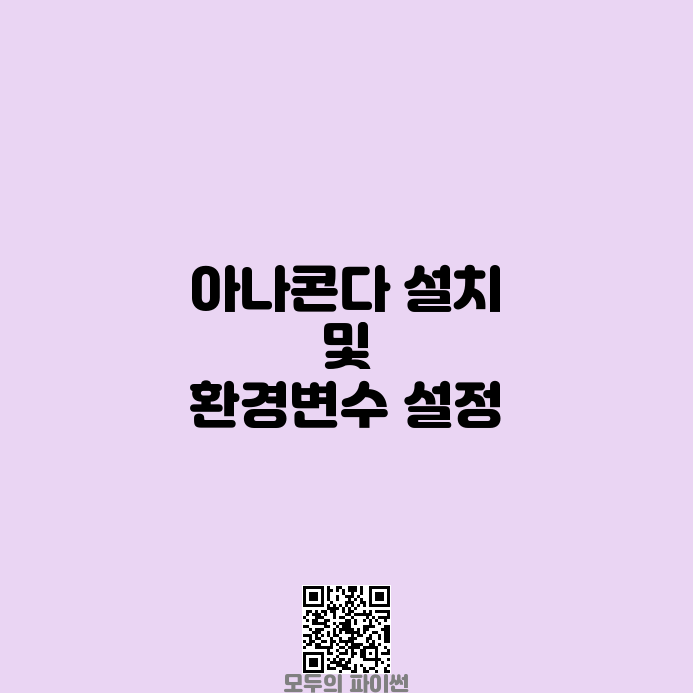
'파이썬판다스 따라하기 > 1개발환경구축' 카테고리의 다른 글
| #개발환경구축2편 - Jupyter Notebook 알아보기 및 시행착오 (45) | 2023.05.21 |
|---|